Операции с пунктом чек-листа: различия между версиями
DM (обсуждение | вклад) Нет описания правки |
Artem (обсуждение | вклад) |
||
| (не показано 18 промежуточных версий 3 участников) | |||
| Строка 5: | Строка 5: | ||
|description=Операции с пунктом чек-листа | |description=Операции с пунктом чек-листа | ||
}} | }} | ||
== Исполнители чек-листа == | == Исполнители чек-листа == | ||
Каждому пункту [[чек-лист | чек-листа]] может быть назначен один или несколько [[Исполнители задачи | исполнителей]]: | Каждому пункту [[чек-лист | чек-листа]] может быть назначен один или несколько [[Исполнители задачи | исполнителей]]: | ||
https://p.pfx.so/pf/ | https://p.pfx.so/pf/RK/jQJ7F8.png | ||
*Если исполнители назначены, то отметить выполненным этот пункт могут только они или автор [[задачи]]. | |||
*Если исполнители не назначены, отметить выполненным пункт может любой из исполнителей задачи. | |||
Исполнитель может отметить все назначенные ему пункты чек-листа выполненными и перевести задачу в [[Как изменить статус задачи? | статус]] "Выполнена". При этом для остальных исполнителей задача по-прежнему будет иметь статус "В работе". Автор задачи увидит статус "Выполнена" только после того, как все исполнители отметят все назначенные им пункты чек-листа как выполненные и переведут статус задачи в "Выполнена". | Исполнитель может отметить все назначенные ему пункты чек-листа выполненными и перевести задачу в [[Как изменить статус задачи? | статус]] "Выполнена". При этом для остальных исполнителей задача по-прежнему будет иметь статус "В работе". Автор задачи увидит статус "Выполнена" только после того, как все исполнители отметят все назначенные им пункты чек-листа как выполненные и переведут статус задачи в "Выполнена". | ||
Такой подход позволяет разбить большую задачу на несколько кусков, назначить каждому своего исполнителя и отслеживать выполнение как отдельных частей, так и задачи целиком. При этом выполнивший свою часть работы исполнитель не видит задачу в списке "В работе" и не отвлекается на нее. | Такой подход позволяет разбить большую задачу на несколько кусков, назначить каждому своего исполнителя и отслеживать выполнение как отдельных частей, так и задачи целиком. При этом выполнивший свою часть работы исполнитель не видит задачу в списке "В работе" и не отвлекается на нее. | ||
Важно: | |||
*при создании задачи или [[Шаблоны задач | шаблона]] исполнителя для пункта чек-листа можно выбрать из общего списка пользователей, при этом выбранные исполнители автоматически добавятся в список исполнителей задачи; | *при создании задачи или [[Шаблоны задач | шаблона]] исполнителя для пункта чек-листа можно выбрать из общего списка пользователей, при этом выбранные исполнители автоматически добавятся в список исполнителей задачи; | ||
*при редактировании задачи или шаблона исполнителя для пункта чек-листа можно выбрать только из числа уже имеющихся исполнителей задачи - поэтому если необходимо установить исполнителем пользователя, ранее не подключенного к задаче, нужно предварительно добавить его в список исполнителей задачи. | *при редактировании задачи или шаблона исполнителя для пункта чек-листа можно выбрать только из числа уже имеющихся исполнителей задачи - поэтому если необходимо установить исполнителем пользователя, ранее не подключенного к задаче, нужно предварительно добавить его в список исполнителей задачи; | ||
*если пункт чек-листа создал один сотрудник, а исполнителем назначен другой, то за автором пункта чек-листа сохраняется право отметить его выполненным. Даже если он находится в статусе участника задачи. | |||
== Дополнительное меню == | |||
При наведении на пункт чек-листа становится доступным дополнительное меню: | |||
https://p.pfx.so/pf/1n/Am6uJe.png | |||
== Перевод пункта чек-листа в подзадачу == | |||
Чек-лист и [[подзадачи]] в ПланФиксе очень тесно связаны, поэтому из пункта чек-листа можно сделать полноценную подзадачу. Это актуально в случаях, когда первоначальная оценка сложности задачи была проведена слишком оптимистично, и каждый пункт чек-листа вырастает в отдельную задачу, с развернутым описанием и общением между исполнителями. Перевести пункт чек-листа в подзадачу можно в дополнительном меню пункта: | |||
https://p.pfx.so/pf/A2/p302oU.png | |||
Если чек-лист создавал один сотрудник, а в задачу его превращает другой (т.е. это не ситуация я сам создал чек-лист и сам его превратил в задачу) — постановщиком в нём становится постановщик задачи, где был чек-лист. | |||
== Ссылка на комментарий, в котором был добавлен пункт чек-листа == | |||
Нажав на пиктограмму с изображением ссылки, вы перейдете на комментарий, в котором был добавлен этот пункт чек-листа. Это позволяет получить дополнительную информацию о контексте его добавления из текста этого комментария: | |||
https://p.pfx.so/pf/zf/WKabUA.png | |||
https://p.pfx.so/pf/ | |||
== Полезные ссылки == | == Полезные ссылки == | ||
*[http://planfix.livejournal.com/14023.html Блог ПланФикса: чек-листы и подзадачи] | *[http://planfix.livejournal.com/14023.html Блог ПланФикса: чек-листы и подзадачи] | ||
*[[Подзадачи#Отображение подзадач в основной панели задачи | Как настроить отображение подзадач в виде чек-листа]] | *[[Подзадачи#Отображение подзадач в основной панели задачи | Как настроить отображение подзадач в виде чек-листа]] | ||
== Перейти == | == Перейти == | ||
Текущая версия от 13:42, 17 июня 2025
Исполнители чек-листа
Каждому пункту чек-листа может быть назначен один или несколько исполнителей:

- Если исполнители назначены, то отметить выполненным этот пункт могут только они или автор задачи.
- Если исполнители не назначены, отметить выполненным пункт может любой из исполнителей задачи.
Исполнитель может отметить все назначенные ему пункты чек-листа выполненными и перевести задачу в статус "Выполнена". При этом для остальных исполнителей задача по-прежнему будет иметь статус "В работе". Автор задачи увидит статус "Выполнена" только после того, как все исполнители отметят все назначенные им пункты чек-листа как выполненные и переведут статус задачи в "Выполнена".
Такой подход позволяет разбить большую задачу на несколько кусков, назначить каждому своего исполнителя и отслеживать выполнение как отдельных частей, так и задачи целиком. При этом выполнивший свою часть работы исполнитель не видит задачу в списке "В работе" и не отвлекается на нее.
Важно:
- при создании задачи или шаблона исполнителя для пункта чек-листа можно выбрать из общего списка пользователей, при этом выбранные исполнители автоматически добавятся в список исполнителей задачи;
- при редактировании задачи или шаблона исполнителя для пункта чек-листа можно выбрать только из числа уже имеющихся исполнителей задачи - поэтому если необходимо установить исполнителем пользователя, ранее не подключенного к задаче, нужно предварительно добавить его в список исполнителей задачи;
- если пункт чек-листа создал один сотрудник, а исполнителем назначен другой, то за автором пункта чек-листа сохраняется право отметить его выполненным. Даже если он находится в статусе участника задачи.
Дополнительное меню
При наведении на пункт чек-листа становится доступным дополнительное меню:
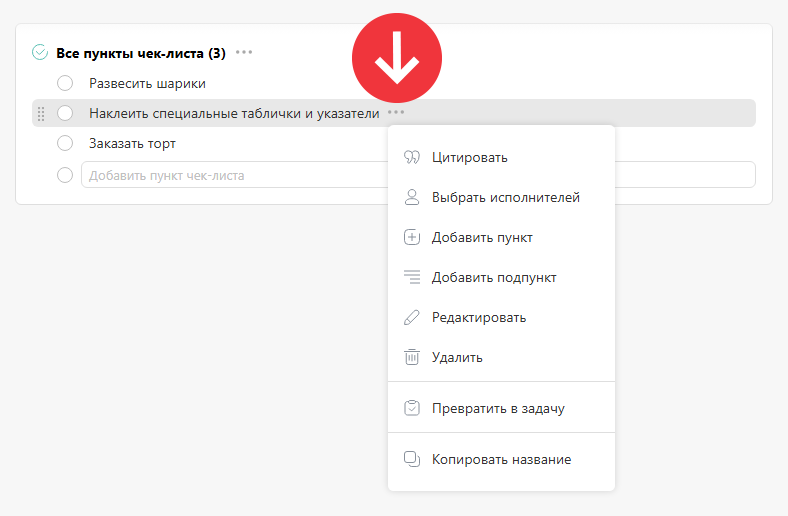
Перевод пункта чек-листа в подзадачу
Чек-лист и подзадачи в ПланФиксе очень тесно связаны, поэтому из пункта чек-листа можно сделать полноценную подзадачу. Это актуально в случаях, когда первоначальная оценка сложности задачи была проведена слишком оптимистично, и каждый пункт чек-листа вырастает в отдельную задачу, с развернутым описанием и общением между исполнителями. Перевести пункт чек-листа в подзадачу можно в дополнительном меню пункта:

Если чек-лист создавал один сотрудник, а в задачу его превращает другой (т.е. это не ситуация я сам создал чек-лист и сам его превратил в задачу) — постановщиком в нём становится постановщик задачи, где был чек-лист.
Ссылка на комментарий, в котором был добавлен пункт чек-листа
Нажав на пиктограмму с изображением ссылки, вы перейдете на комментарий, в котором был добавлен этот пункт чек-листа. Это позволяет получить дополнительную информацию о контексте его добавления из текста этого комментария:

